Berealアプリが正常に動作しないのを修正する9つの方法

BeRealアプリの一般的な問題によってソーシャルエクスペリエンスが中断されないように、ここではBeRealアプリが正常に動作しない問題を修正する9つの方法を紹介します。
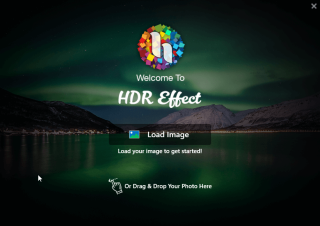
適切な設定を適用した後、目的のクリックが得られない場合、あなたは自分を打ち負かしますか?もしそうなら、私はその気持ちを知っていると私を信じてください、それは素晴らしいことではありません。しかし、HDR Effectと呼ばれる素晴らしいソフトウェアを使用した後は、物事は簡単になりました。
名前が示すように、このツールは高コントラストのHDR効果を作成するのに役立ちます。これは、以前は正常に見えていた写真が同じように見えなくなったことを意味します。このツールを使用すると、画像のノイズ除去、色の調整、画像の色調値の変更、HDRコントラストの増加による画像の変換、明度の増加などを行うことができます。最も重要なことは、選択したプリセットを作成して、期待されるHDR出力を取得できることです。
RAW写真が気になりますか?それらに変更を加えることができるかどうか?HDRエフェクトがRAW画像のインポートをサポートしていることを心配する必要はありません。合計で、このツールは30以上の画像形式をサポートし、写真の詳細をポップアウトするために色をターゲットにすることができます。画像の色を操作して、好きなように見せることができます。
今、物事が理にかなっていることを願っていますか?そして、関心が急上昇しましたか?
何を求めている?先に進んで、HDRとHDR効果ツールの使用方法について詳しく学びましょう。
HDRとは何ですか?
ハイダイナミックレンジ(HDR)の頭字語は、通常の画像を美しくする方法です。簡単に言うと、特別なHDRソフトウェアを使用して、画像を調整し、最終的な写真のすべての光を見ることができます。これにより、キャプチャされた瞬間を解放しているように感じることができます。また、フラットに写っている写真を見たときに感じる失望感も簡単に処理できます。
HDR処理ツールを使用すると、クリックしたときに想像した画像が得られます。または、画像をクリックしたときに言うことができます。人間の目は、シングルショットよりもはるかに多くのことを見ることができます。また、HDR効果を使用すると、そこにいたときと同じようにシーンを美しくすることができます。
私が言っていることを信じるのに苦労していますか?
これを行う方法を紹介します。とてもシンプルでとても簡単です。
HDR効果を使用して画像のノイズを除去して美化する方法は?
注:このチュートリアルでは、Windowsでツールを実行しています。ただし、Macユーザーの場合は、HDREffectも使用できます。このツールは、MacとWindowsの両方と互換性があります。手順はほぼ同じです。あなたはそれに問題に直面するべきではありません。
ステップ1-驚くべきツールであなたの個人的な写真編集者を準備してください
最初のステップは、HDREffectソフトウェアを入手することです。このソフトウェアは、WindowsとMacの両方と互換性があり、両方のユーザーに最適です。
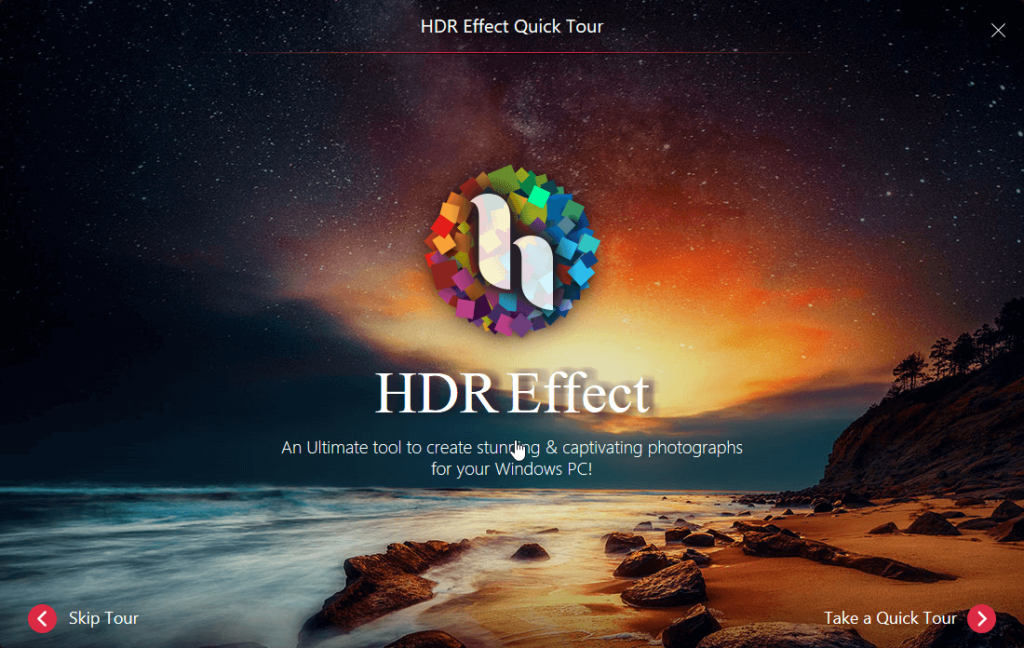
ツールを理解するには、クイックツアーに参加するか、それがなくても大丈夫な場合は[ツアーをスキップ]をクリックします。
ステップ2:写真の準備をする
最初は、一度に複数の画像を追加できなかったため、これは気に入らなかったものです。しかし、その後、一度に1つの画像しか処理できないことがわかりました。だから、それは完璧です。
RAW写真、JPG、またはその他の任意の画像形式を追加できます。RAW写真は、ほとんどのカメラが現在使用している形式であり、人々はそれらに取り組むことを好みます。
作業したい写真のフォーマットを決めることができます。
ステップ3:写真をHDR効果にインポートする
今、楽しみが始まります!
HDR効果を使用してファイルをロードします。[画像の読み込み]をクリックし、画像を保存した場所を参照します。
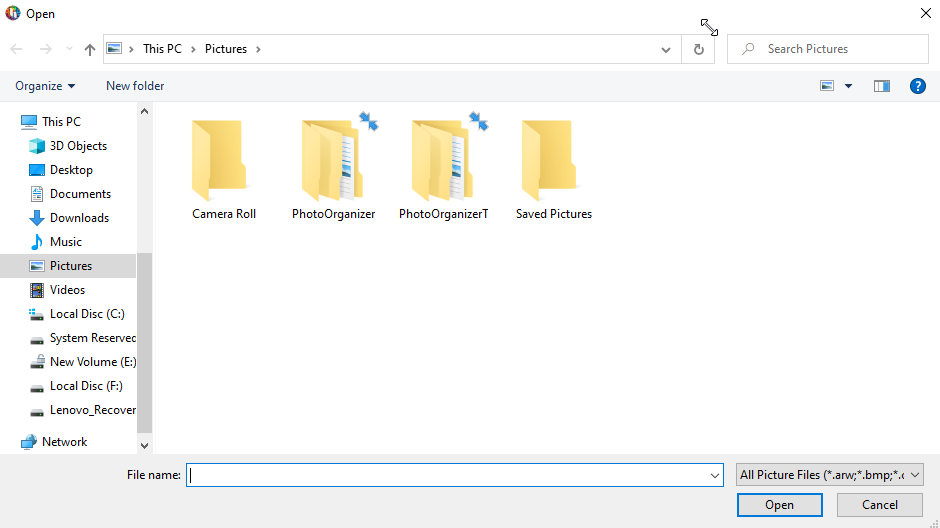
処理が有効になるまで待ちます。ロードされた画像が表示されます。

ステップ4:画像を表示する
HDR Effectは、インポートされた画像を表示する3つの方法を提供します。デフォルトでは、画像は分割モードで表示されます。ビューを変更するには、トップバーにあるアイコンをクリックするだけです。
1.シングルモード–
2.分割モード–
3.デュアルモード–
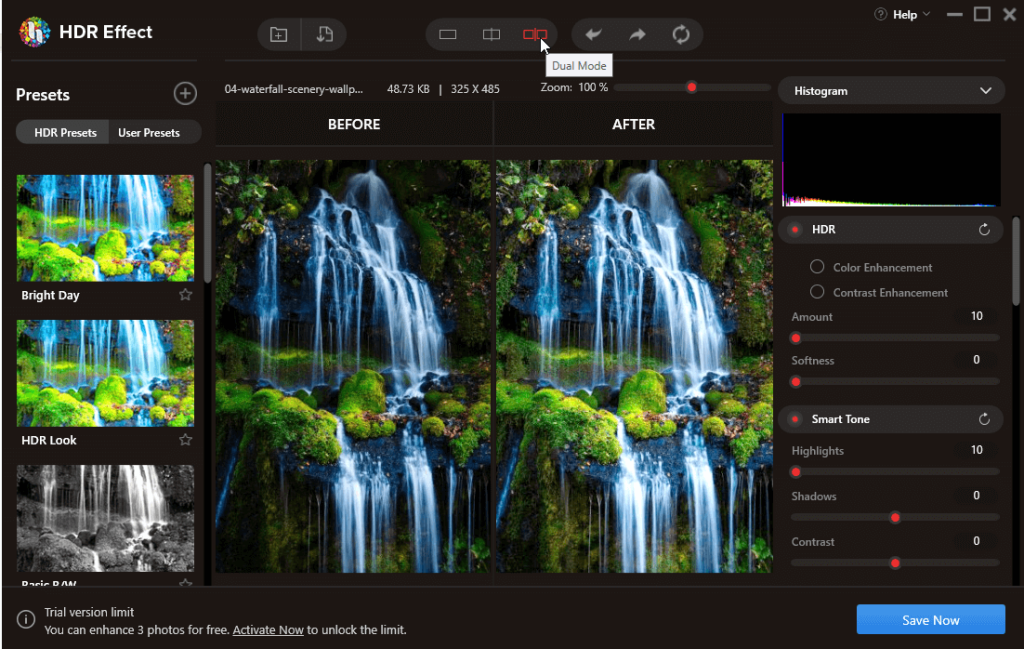
任意のモードを使用できます。エフェクトを簡単に追加できるので、スプリットモードの使用をお勧めします。
ステップ5:プリセットで遊ぶ
画像が表示されたので、次にいくつかの効果を追加して、見事に見せます。
変更を加えるには、HDRプリセットを使用するか、左側のペインからユーザープリセットを設定します。
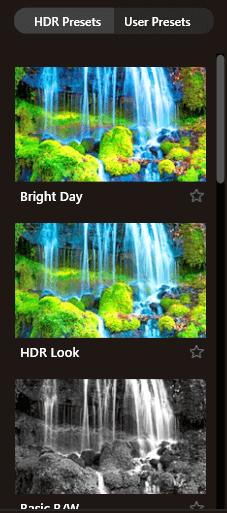
HDRプリセットを使用すると、写真を次のように見せることができます。
明るい日
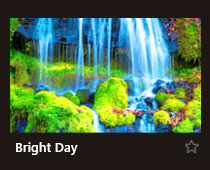
HDR
ベーシック白黒
リアルな鮮やか
詳細
燃えるような映画
スムーズ
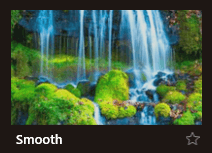
暖かい夕日
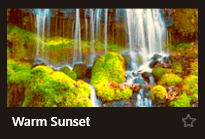
スリーピーフォレスト
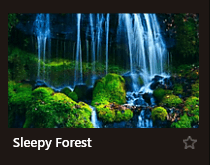
サンライズグロー
HDRプレゼントのいずれかをクリックすると、適用後に画像がどのように表示されるかを確認できます。
これだけでは不十分で、さらに変更を加えたい場合は、心配はいりません。HDREffectには多くの機能があります。
まず、正しいことも悪いこともありません。それぞれの個人には想像力と好みがあるので、批判的または批判的ではありません。右側のペインから、必要に応じて、色を強調するか、ハイライトを追加するか、色を調整するか、または何をするかを決定できます。
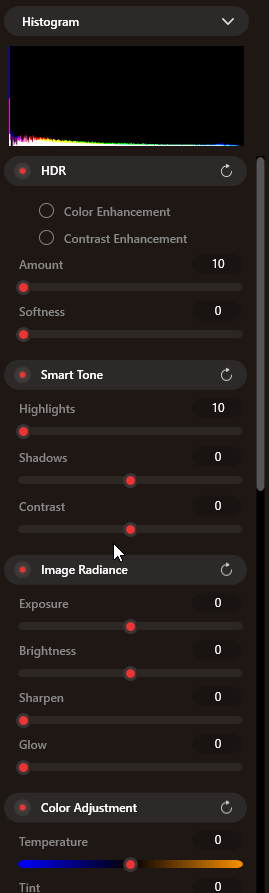
これが特記事項です。HDREffectは、画像をズームインおよびズームアウトする機能を提供します。これは、画像に細部を追加するのに役立ちます。
プリセットは非常に強力で、物事をシンプルに保つのに役立ちます。これは、手動で変更を加える必要がないことを意味します。ただし、何かをしたい場合は、ユーザープリセットを設定できます。

ユーザープリセットを設定するには、[+]アイコンをクリックし、[プリセットの追加]をクリックして、プリセットに名前を付けます。
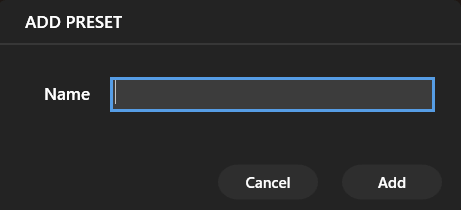
[追加]をクリックします
完了すると、左側のペインにユーザープリセットが表示されます。
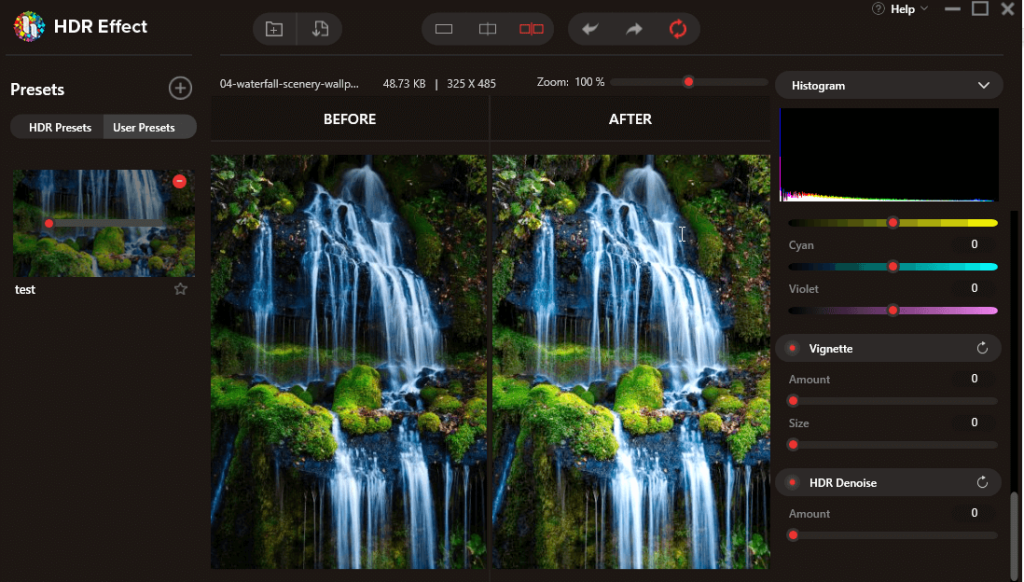
ステップ6:変更を保存する
変更を加えて満足したら、[今すぐ保存]をクリックします。
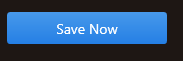
怖がらないでください。HDR効果のある画像が得られます。これに加えて、HDRノイズ除去オプションを使用すると、画像からピクセルを削除して、より鮮明にすることができます。
これが、これらの単純な効果を使用して、見事な画像を作成し、画像からノイズを除去することです。名前が示すように、HDR効果は完璧な画像を作成するための最良のツールです。私たちが共有した情報を気に入っていただければ幸いです。HDREffectをお試しください。
以下のコメントセクションで投稿についてのあなたの考えを共有してください。
BeRealアプリの一般的な問題によってソーシャルエクスペリエンスが中断されないように、ここではBeRealアプリが正常に動作しない問題を修正する9つの方法を紹介します。
PowerShell から実行可能ファイルを簡単に実行し、システムをマスター制御する方法についてのステップバイステップガイドをご覧ください。
地球上で最もトレンドのリモート会議プラットフォームの一つであるZoomの注釈機能の使い方を詳しく解説します。ズームでユーザビリティを向上させましょう!
デスクトップまたはモバイルの Outlook 電子メールに絵文字を挿入して、より個人的なメールにし、感情を表現したいと思いませんか?これらの方法を確認してください。
NetflixエラーコードF7701-1003の解決策を見つけ、自宅でのストリーミング体験を向上させる手助けをします。
Microsoft Teamsがファイルを削除しない場合は、まず待ってからブラウザーのキャッシュとCookieをクリアし、以前のバージョンを復元する方法を解説します。
特定のWebサイトがMacに読み込まれていませんか?SafariやGoogle Chromeでのトラブルシューティング方法を詳しく解説します。
未使用のSpotifyプレイリストを消去する方法や、新しいプレイリストの公開手順について詳しく説明しています。
「Outlookはサーバーに接続できません」というエラーでお困りですか?この記事では、Windows10で「Outlookがサーバーに接続できない問題」を解決するための9つの便利なソリューションを提供します。
LinkedInで誰かを知らないうちにブロックするのは簡単です。ブログを読んで、匿名になり、LinkedInの誰かをブロックする方法を見つけてください。








